|
|
どこの小中学校同じだと思いますが、むすことむすめの小学校でも年度の初めになるといくつかの書類を学校に提出しないといけません。例えば以下、
- 児童の保健調査票
- ㊙児童個人カード
- 感染症の情報(題名なし)
- アレルギー調査票(食物関連:むすこのみ)
この時代なんで、これらのフォーマットが学校のウェブページからリンクされていれば、PC等で記入できるので楽なんですけど、うちの学校は未だに手書きで提出です。
ぼくは、もうそこそこ良くなったとは言え、自筆ですと病気で麻痺した手が気候や体の状態によっては未だに震えることがあります。
ただでさえ、書字は苦手なので、余計にプレッシャーが掛かります。
「書き損じしちゃうかも」と1枚しか無い用紙が気になるので、全国の小中学校担当の事務方のみなさまには様式のダウンロード記述可能なになるように、ご考慮いただくと助かります。
紙に青でもベージュでも色付けしたいなら、その紙色の指定をしていただくといくらでも対応します。お願いします。
㊙児童個人カード
この中で「児童個人カード」と言うものがあります。
聞いてみると、この書類は㊙と書いてあるだけに、厳重に保管されていて緊急連絡の時に使うそうです。
従って、何か大変な事があった場合に「緊急連絡先」として職場、もしくは家庭を書いてもらわないと学校として、連絡が付かない事があっては困ってしまうんだそうです。
中には、職場の情報を知られたくない方もいて、書かれない方もいるんですよ。とぼやいていた事もあるので、その裏には「書いてくださいよ~」と言う事が言いたいのだろうなと勘ぐってしまいました。
うちの場合は、よくお電話でやりとりさせてもらっているので、何が「緊急」なんだかよくわかりません。
児童個人カードの通学路地図記載
さて、その「児童個人カード」「自宅から学校までの道順」と言う通学路地図を記載しなくてはならない項目があります。
ここを以前は手書きで簡易地図を描いて赤で道順をなぞっていたのですが、どうも自分の中で納得いかない。
であれば「Google map貼ろう!」と思って貼ってましたが。
うちはカラープリンターが無いので、Google mapはだいぶ見づらい。
「う~ん、これでは先生にも申し訳ないなぁ」と言う事で、「Yahoo!地図」で良い機能があったのでそれに乗り換えました。
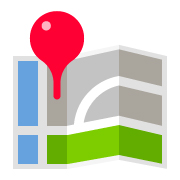
断然「Yahoo!地図」ーモノトーン表示
仮に「Yahoo!地図」で「上石神井駅」周辺を表示してみます。

左の「地図の種類を変更」をクリックすると下記のポップアップ画面が出て「モノトーン」を選択します。

「モノトーン」地図の出来上がりです。

ペイントで「cm」でトリミング
通常、ペイント等の画像ソフトはPC上はPX(ピクセル)で表示されます。
これをcmに直して「児童個人カード」の紙面上にサイズで測って切り取れるサイズにトリミングします。
該当のファイルを「ペイント」で開いて、「ファイル」→「画像のプロパティ」のポップアップ画面で「センチメートル」に変更します。

次に、トリミング。画面下のところにトリミングサイズが表示されますのでお好みのサイズになるようにがんばります。

サイズが決まったら「トリミングをする」をクリックします。
で出来上がり。

取り敢えず12(12.08)cm×7(6.76)cm程度でトリミングしました
これを印刷します。
印刷をする時に「ページ設定」から「拡大縮小」を100%にするのを忘れずに。

印刷した地図を切り取って用紙に貼り付けます。
トリミングして印刷するには、ワードに貼り付けてトリミング等もっとやりやすい方法があると思いますが、それぞれのやり方で慣れた方法でやられるとよろしいかと思います。

道順
地図上に道順を記載するよう指定が来ると思いますが、ルート検索で行うと遠回りしたりしてしまう結果になったので、これは手書きで「朱色」と指定がありましたので通学路をサインペンで書き入れました。
地図は著作物です
最後に地図は著作物です。
著作物である以上、著作権法により保護の対象となります。
従って、基本的に著作権者に許可なくコピー、ブログ、SNSへの転載は出来ません。
(著作権法10条,22条,23条)
基本許諾が必要ですが、いちいち許諾を取るのも取られる方も大変ですので、ネット上のものでは大体「利用規約」にその取扱いが記載されている事もあります。「利用規約」をよくお読みになるとよろしいかと思います。
読んでみると、印刷、リンク、ブログサイト等は個人利用はOK。
印刷広告、ちらし等の紙媒体は利用不可のようです。
しかし、個人利用OKと言っても、公式印刷機能を使った場合、下記のコピーライト表示が出てきます。(下記、画像の右下、青文字)
「(C)Mapbox (C)OpenStreetMap (C)Yahoo Japan」

「権利帰属が明確に表示」を明確にするためのコピーライト表示ですが、トリミングをするとこれが消えてしまう場合があります。
そのような場合には、印刷用にする場合にはこれらの「(C)Mapbox (C)OpenStreetMap (C)Yahoo Japan」表示を地図のどこかに並べて記載しておいた方が無難だと、ぼくは考えています。
Google Mapも同じです。
このようなネット用の地図は、個人利用であれば「利用規約に従い」、「権利帰属が明確に表示」を守れば、基本自由に使う事が可能なものが多いようです。
また、ネット上の地図を印刷して使う場合に、その著作権者のシールを購入して貼付したり、コンビニのマルチメディアキオスク端末で購入したもののみ許諾とする等の会社もありますので、お使いになる地図メーカーの利用規約をご覧いただければと思います。
Yahoo!やGoogleの場合は、コピーライト表示を記載することでちょっとした手間で疑いをかけられるのを避けられるのですから、地図を手書きで書くより断然良いと思います。
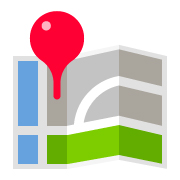



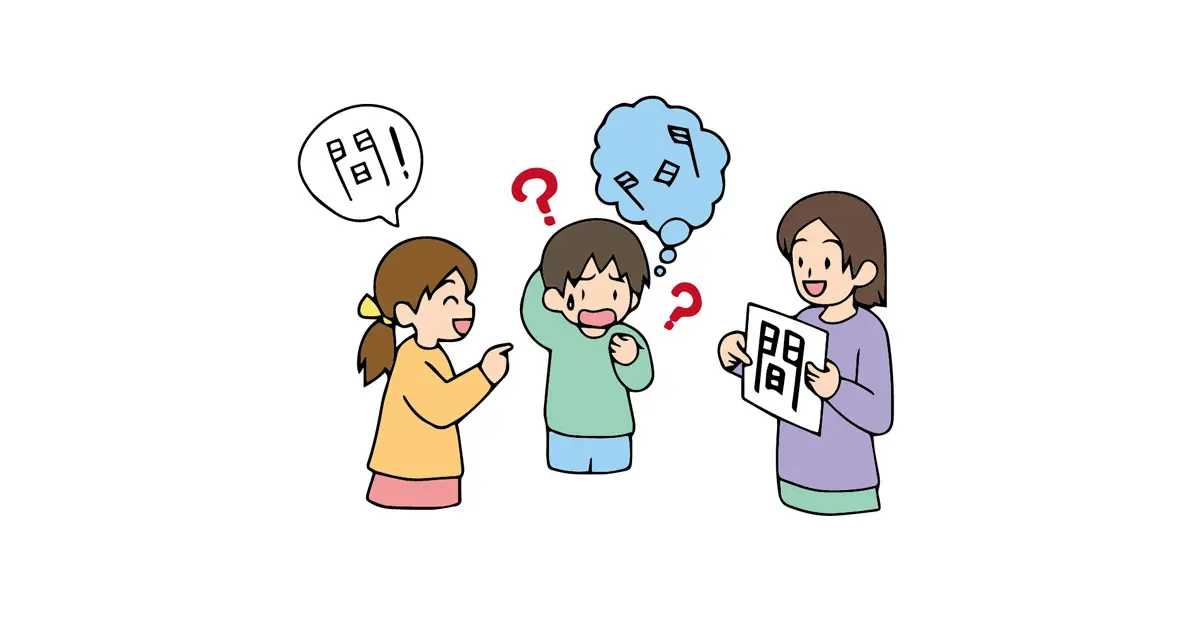
コメント